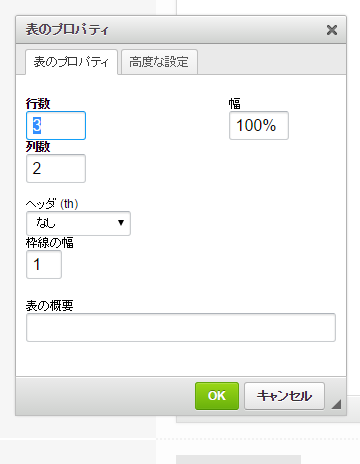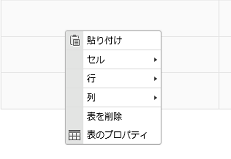記事の投稿方法《 新規登録→下書き保存について 》
記事の投稿は、記事作成後に「協働ネットしが」に記事公開を申請をして、承認されますと公開という流れになります。
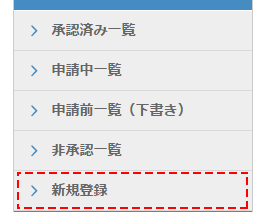
マイページ左メニューより各種記事の「新規登録」をクリックします。
記事の装飾
「記事タイトル」を入力してください。
「記事本文」を入力します。
装飾のボタンで文章を充実することができます。
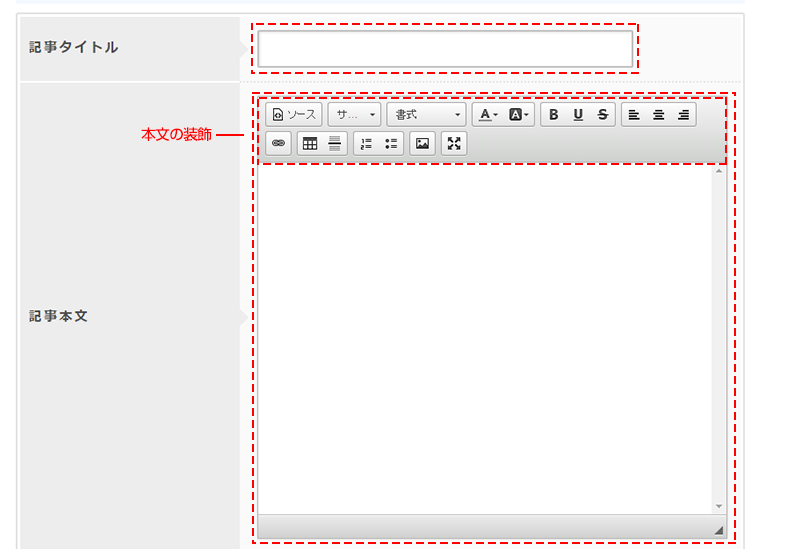
記事装飾の一覧
| ⽂字サイズを指定することができます。 | |
| ⾒出しにご利⽤ください。標準を選択すると戻ります。 | |
| 左:⽂字⾊を指定できます。 右:⽂字背景色を指定できます。 |
|
| B:⽂字の強調です。 U:アンダーラインです。 S:取り消し線です。 |
|
| 左・中央・右寄せができます。 | |
 リンクしたい⽂字を⼊⼒しマウスドラッグで選択し、 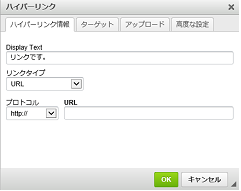 URL欄にアドレスを下図のように⼊⼒してください。  ターゲットのタブをクリックして遷移⽅法を指定することができます。 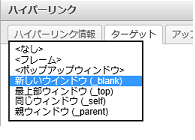 削除は「リンクを削除」、編集する場合は「リンクを編集」をクリックしてください。 設定画⾯が再表⽰されます。 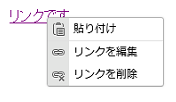 |
|
右:罫線が⼊ります。 |
|
| 左:番号のリストを作成できます。ボタンをクリックしてから入力をはじめてください。 数字が自動で入力されます。 リストの入力を終わりたい時はボタンを再度おしてください。 また複数行を選択して、ボタンをクリックしても自動で数字が入力されます。 右:番号なしリストを作成できます。「・」ボタンをクリックしてから入力をはじめてください。 「・」が自動で入力されます。 リストの入力を終わりたい時はボタンを再度おしてください。 また複数行を選択して、ボタンをクリックしても自動で「・」が入力されます。 |
|
画像を挿⼊したい位置にカーソルをあて、 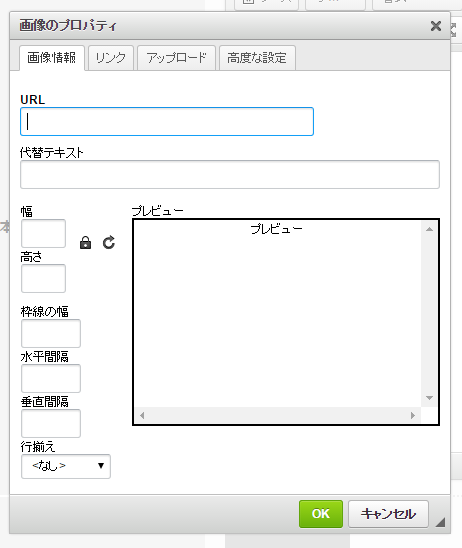 「gif・jpg・jpeg・png」のファイルを登録することが可能です。 ※ファイルサイズは2MB以内で登録してください。 アップロードタブを開き、参照クリックでPC内の画像を選択した後、サーバー に送信をクリックしてください。 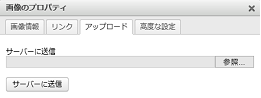
いずれも画像情報のプレビューに表⽰されます。 宜しければOKボタンをクリックしてください。 本⽂に画像が挿⼊されていることをご確認ください。 変更する場合は、同じく右クリック頂くとメニューが表⽰されます。 (※削除する場合は画像選択状態でDELキーを押してください。) 
|
|
| ブラウザいっぱいにテキストエディタを引き延ばし記事入力作業が可能です。 |
画像の追加方法
「画像1~3」の計3枚を登録できます。投稿記事に表示されます。
画像1は「記事一覧」ページに記載されますので是非アップロードください。
画像のアップロードは変更ボタンをクリックで、 アップロード画面が表示されます。
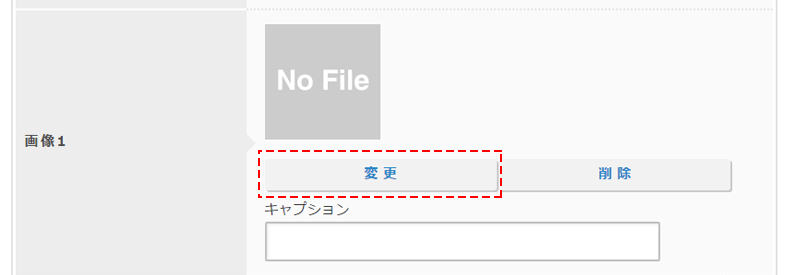
![]()
OKボタンで選択が完了します。
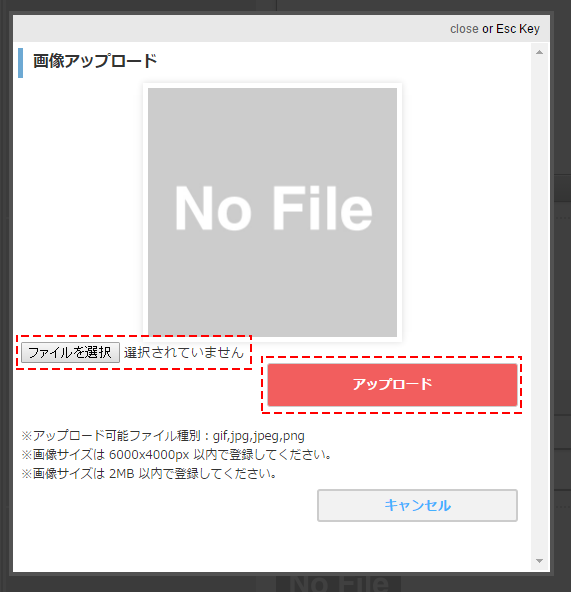
「gif・jpg・jpeg・png」のファイルを登録することが可能です。
※ファイルサイズは2MB以内で登録してください。
既にアップロード済みのファイルを変更の場合は削除ボタンで一度削除してから、
操作をはじめの手順からお願いいたします。
※ファイルの名前をキャプションのテキストエリアに入力ください。
ファイルのの追加方法
「pdf・doc・docx・txt・xlsx・xls」 のファイルを3ファイルまで記事に添付することが可能です。※ファイルサイズは 10MB 以内で登録してください。
ファイルののアップロードはデータアップロードボタンをクリックすると、
アップロード画面が表示されます。

![]()
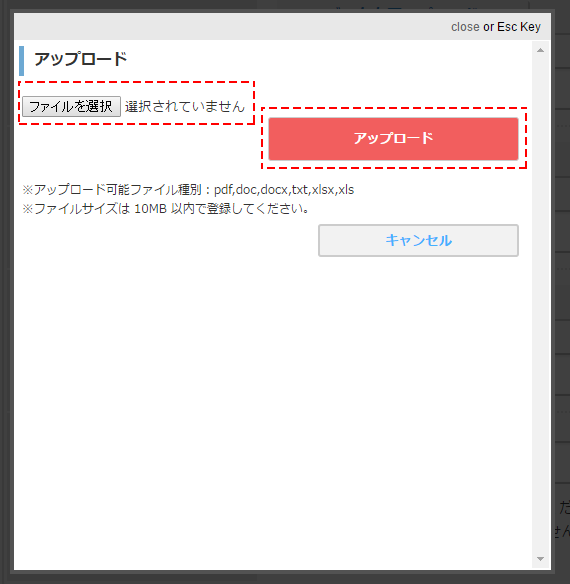
OKボタンで選択が完了します。
既にアップロード済みのファイルを変更の場合は削除ボタンで一度削除してから、
操作をはじめの手順からお願いいたします。
※ファイルの名前をキャプションのテキストエリアに入力ください。
youtube動画の追加方法
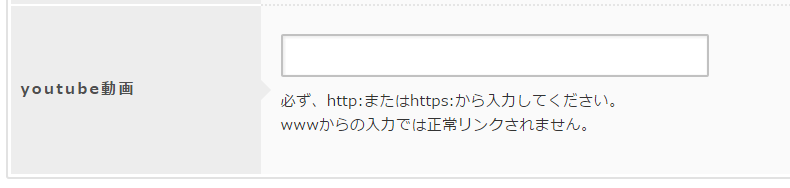
記事に表示されます。
wwwからの入力では正常リンクされません。
下書き保存をする
(一度下書き保存をし、下書きで記事の表示確認してから申請の流れになります。)
下書き保存ボタンをクリックしてください。
マイページ左メニューの 「申請前一覧(下書き)」に記事が保存されます。